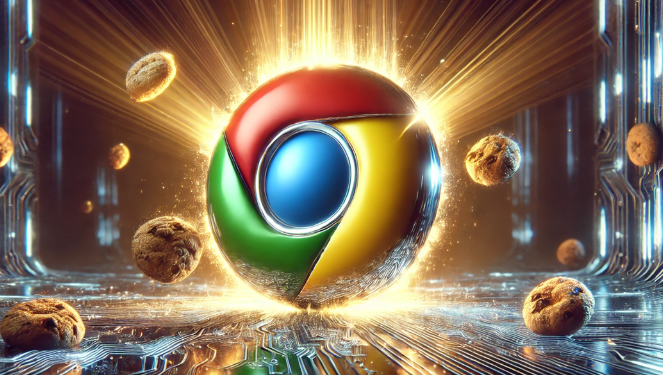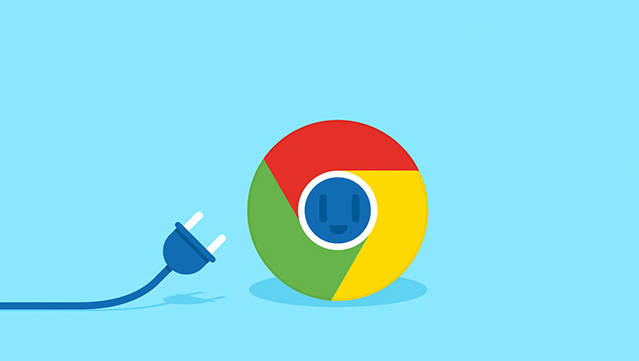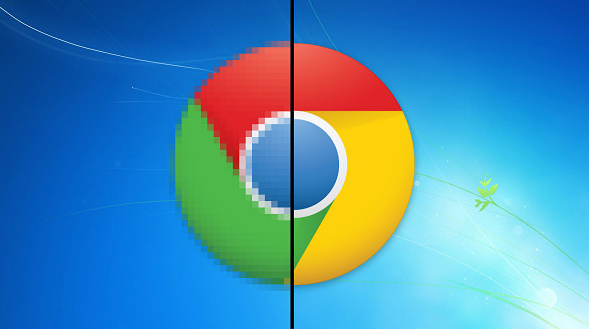教程详情

访问chrome://settings/help页面触发浏览器自动检测更新机制。若发现新版本可用,立即完成升级并重启程序,这能解决因版本过旧导致的兼容性问题。更新后优先测试故障插件是否恢复正常运行。
进入chrome://extensions/管理界面查看所有已安装扩展的状态标识。对显示异常警告的插件执行先禁用后启用的操作,通过状态切换重置组件初始状态。点击页面顶部的“打开Google Chrome网上应用店”链接,手动检查可用更新并逐一点击更新按钮完成补丁应用。
清理历史累积数据释放系统资源。点击浏览器右上角三个点菜单选择“更多工具”,进入清除浏览数据界面勾选全部时间的缓存图片、Cookie及其他网站数据选项执行深度清理。操作完成后完全关闭再重新启动浏览器,消除残留文件对插件加载过程的干扰。
排查多扩展并行导致的冲突故障。从扩展列表顶部开始逐个关闭其他无关插件,每次操作后都重新测试目标插件的功能恢复情况。当确认某特定扩展造成冲突时,可选择永久卸载或暂时保留作为备用方案。对于支持配置重置功能的插件,点击详情页的重置按钮恢复默认参数设置。
实施彻底重装解决顽固性错误。将无法更新的插件拖拽到回收站图标完成卸载,随后回到官方应用商店重新获取最新版本进行安装。如果使用本地存储的.crx格式安装包,需右键选择用Google Chrome打开方式确保正确解析封装结构。安装完成后立即验证功能完整性并监控控制台报错信息。
提升程序运行权限突破限制。右键点击桌面快捷方式属性窗口,切换至兼容性标签页勾选管理员身份运行选项。这种模式赋予更高级别的系统访问权限,有助于解决因沙箱保护机制导致的API调用失败等问题,但仅推荐用于信任度高的必要插件。
验证授权范围完整性。打开具体插件的详细信息面板,逐项核对所需权限是否全部开启。特别是涉及网页内容修改、网络请求拦截等核心功能时,缺失关键授权会导致部分特性无法生效。对于安全敏感型扩展,可临时放宽限制测试功能边界。
通过上述系统化处理流程,绝大多数插件更新失败问题都能得到有效解决。关键在于按顺序实施基础排查措施,优先采用最小化干预方案,避免盲目卸载造成功能缺失。